لقد مر أكثر من عام منذ إصدار تحديث الذكرى السنوية لـ Windows 10 وحصلت Microsoft Edge على دعم الملحقات. حتى الآن ، لا يتوفر سوى أكثر من 60 ملحق Edge في متجر Windows ، وهو أقل بكثير مقارنة بعدد الإضافات المتاحة للمتصفحات الرئيسية مثل Chrome أو Firefox. بالإضافة إلى ذلك ، هناك ملحقات بخلاف المتجر يمكنك تحميلها في Edge.

يمكن تمكين دعم ملحقات Edge أو تعطيله باستخدام محرر نهج المجموعة المحلي أو التسجيل. إذا كنت مسؤول جهاز الكمبيوتر وتريد منع المستخدمين من تشغيل الملحقات على Microsoft Edge ، فإن هذا الدليل يحتوي على الإرشادات.
الطريقة 1: حظر ملحقات الحافة باستخدام محرر التسجيل.
إليك كيفية استخدام محرر التسجيل لمنع تثبيت ملحقات Edge:
- انقر بزر الماوس الأيمن فوق ابدأ ، ثم انقر فوق تشغيل. اكتب
regedit، وانقر فوق موافق. - انتقل إلى الفرع التالي:
- ضمن Microsoft ، قم بإنشاء مفتاح جديد باسم
MicrosoftEdge. - ضمن مفتاح MicrosoftEdge ، قم بإنشاء مفتاح جديد باسم
Extensions. - حدد Extensions ، وقم بإنشاء قيمة DWORD (32 بت) جديدة تسمى
ExtensionsEnabled - دع بيانات القيمة الخاصة بـ
ExtensionsEnabledتكون0. - قم بإنهاء محرر التسجيل.
HKEY_LOCAL_MACHINE \ SOFTWARE \ السياسات \ مايكروسوفت
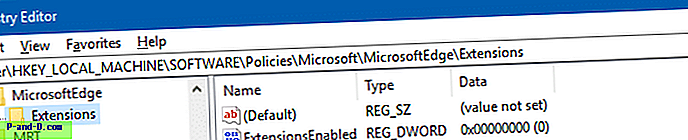
إضافة reg "HKEY_LOCAL_MACHINE \ SOFTWARE \ Policies \ Microsoft \ MicrosoftEdge \ Extensions" / v ExtensionsEnabled / t REG_DWORD / d 0
اضغط دخول.
تم حظر ملحقات الحافة الآن. لن تتمكن من استخدام الإضافات الموجودة أو تثبيت ملحقات جديدة في Microsoft Edge. أيضًا ، سيتم تعطيل خيار الإضافات في الإعدادات. مع تعطيل دعم ملحقات Edge ، لا يزال متجر Windows يسمح لك بتثبيت ملحقات Edge ، ولكن لن يتم تحميلها عند فتح Edge.
الطريقة 2: حظر ملحقات الحافة باستخدام محرر نهج المجموعة المحلي
إذا كنت تستخدم Windows 10 Pro أو أعلى ، فيمكنك تكوين الإعداد باستخدام محرر نهج المجموعة المحلي ( gpedit.msc ). يتوافق إعداد التسجيل أعلاه مع سياسة Allow extensions الموجودة تحت الفرع التالي:
تكوين الكمبيوتر> قوالب الإدارة> مكونات Windows> Microsoft Edge
يتيح لك هذا الإعداد تحديد ما إذا كان يمكن للموظفين تحميل الملحقات في Microsoft Edge. إذا قمت بتمكين هذا الإعداد أو عدم تكوينه ، فيمكن للموظفين استخدام ملحقات Edge. إذا قمت بتعطيل هذا الإعداد ، فلا يمكن للموظفين استخدام ملحقات Edge.





